Documentazione
A seconda dello scopo per cui viene utilizzato il modulo di Documentazione Macchina si possono avere a disposizione funzionalità differenti.
Versione Base
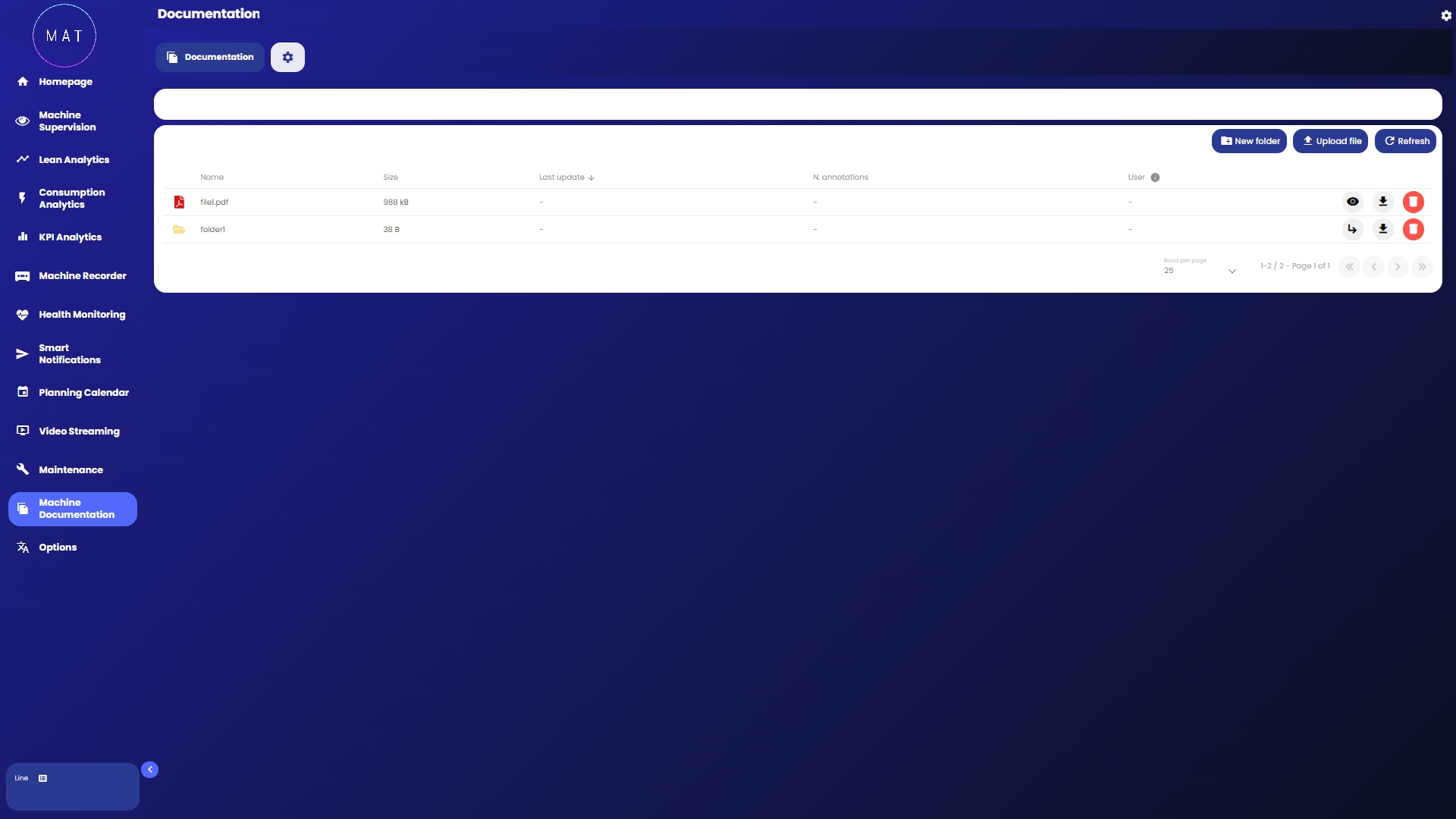
Nella configurazione base, questo modulo permette di caricare dei file dalla propria macchina allo storage in cloud. Viene quindi messa a disposizione un'interfaccia che semplifica e centralizza il caricamento dei documenti. Oltre a poter caricare e cancellare i file, è possibile creare ed eliminare cartelle, scaricare in locale i file precedentemente caricati e visualizzarli online tramite un lettore PDF. All'interno del lettore è possibile effettuare modifiche al file originale.
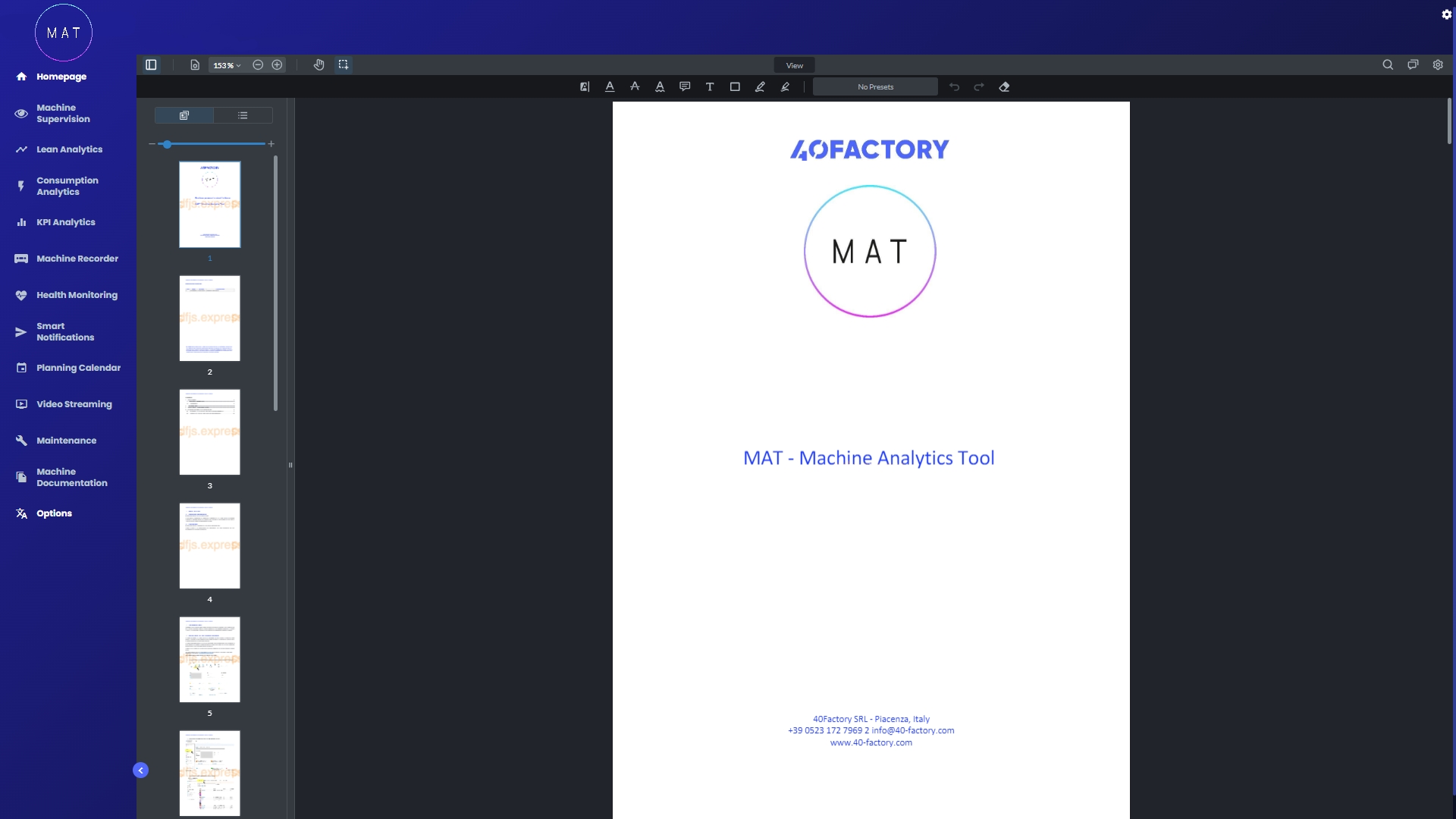
A seguito di ogni azione, viene chiesta una conferma della stessa. In questa fase l'utente può scegliere di notificare tutti i contatti specificati nella mailing list di competenza tramite una mail. La mailing list è configurata nella pagina di Impostazioni.
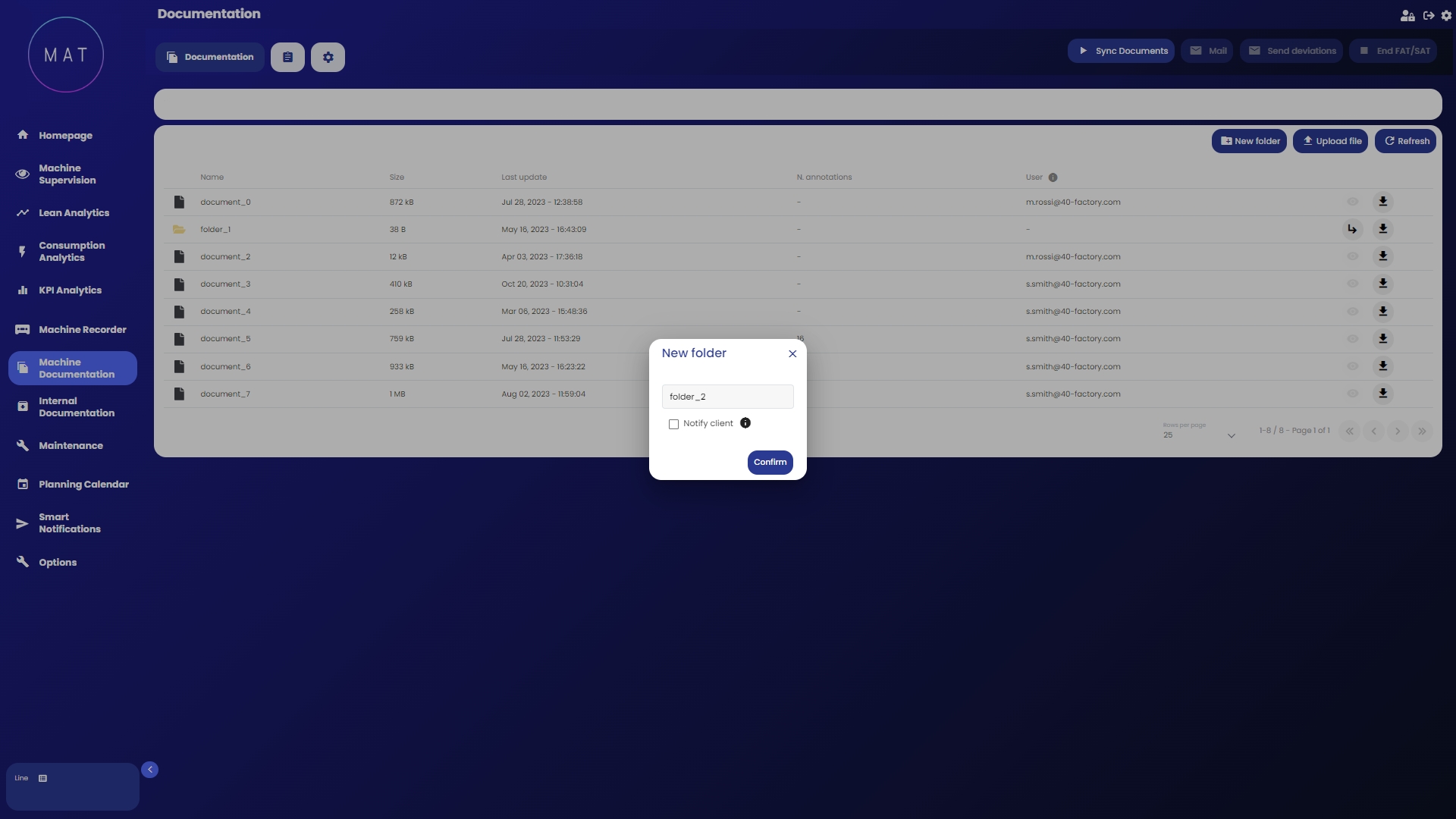
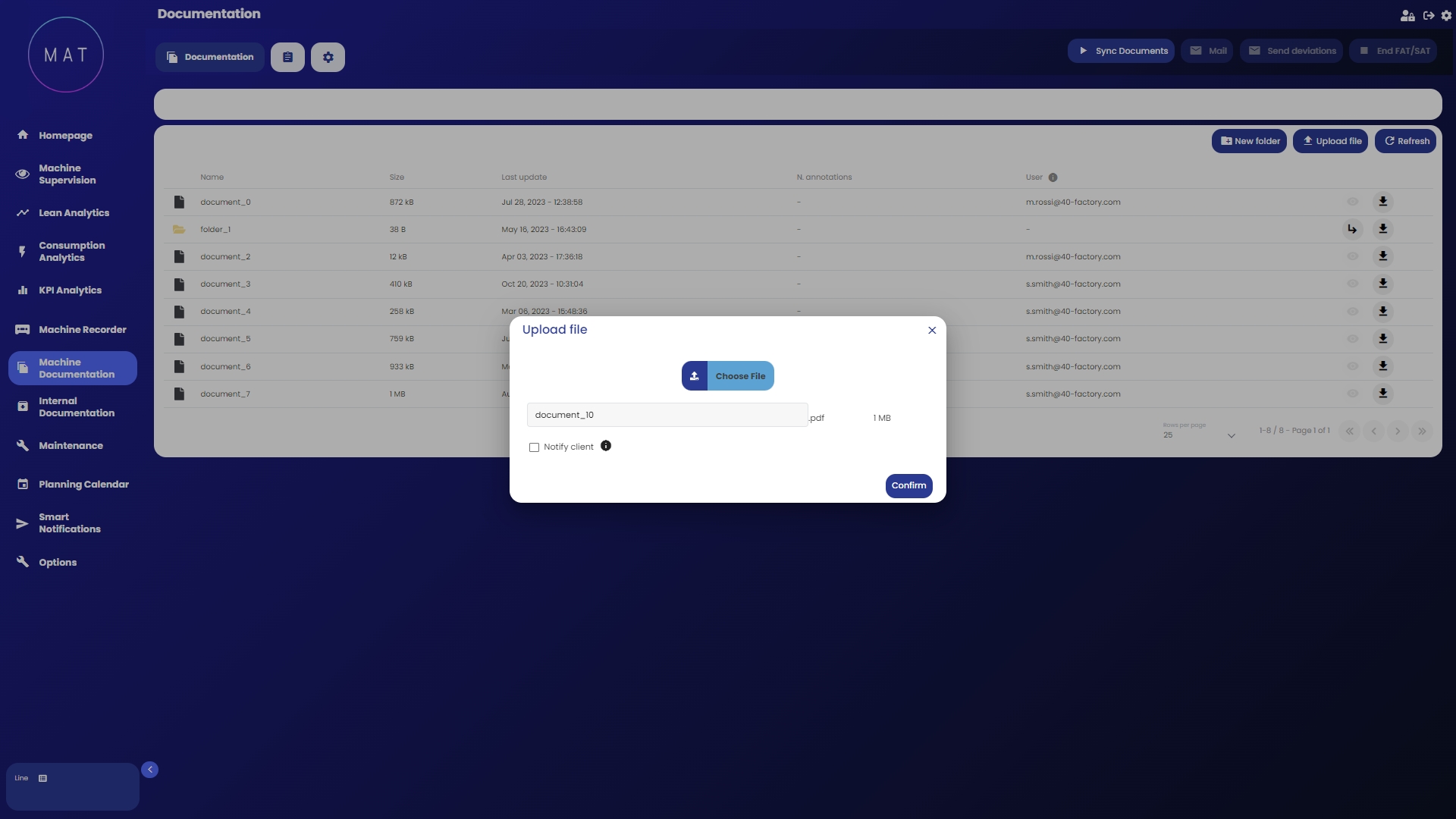
Versione Completa
In questa seconda versione, la pagina è arricchita con una serie di funzionalità che permettono di svolgere i test di FAT, SAT e IAT, a seconda di quanto è stato deciso in fase di configurazione dell'applicazione.
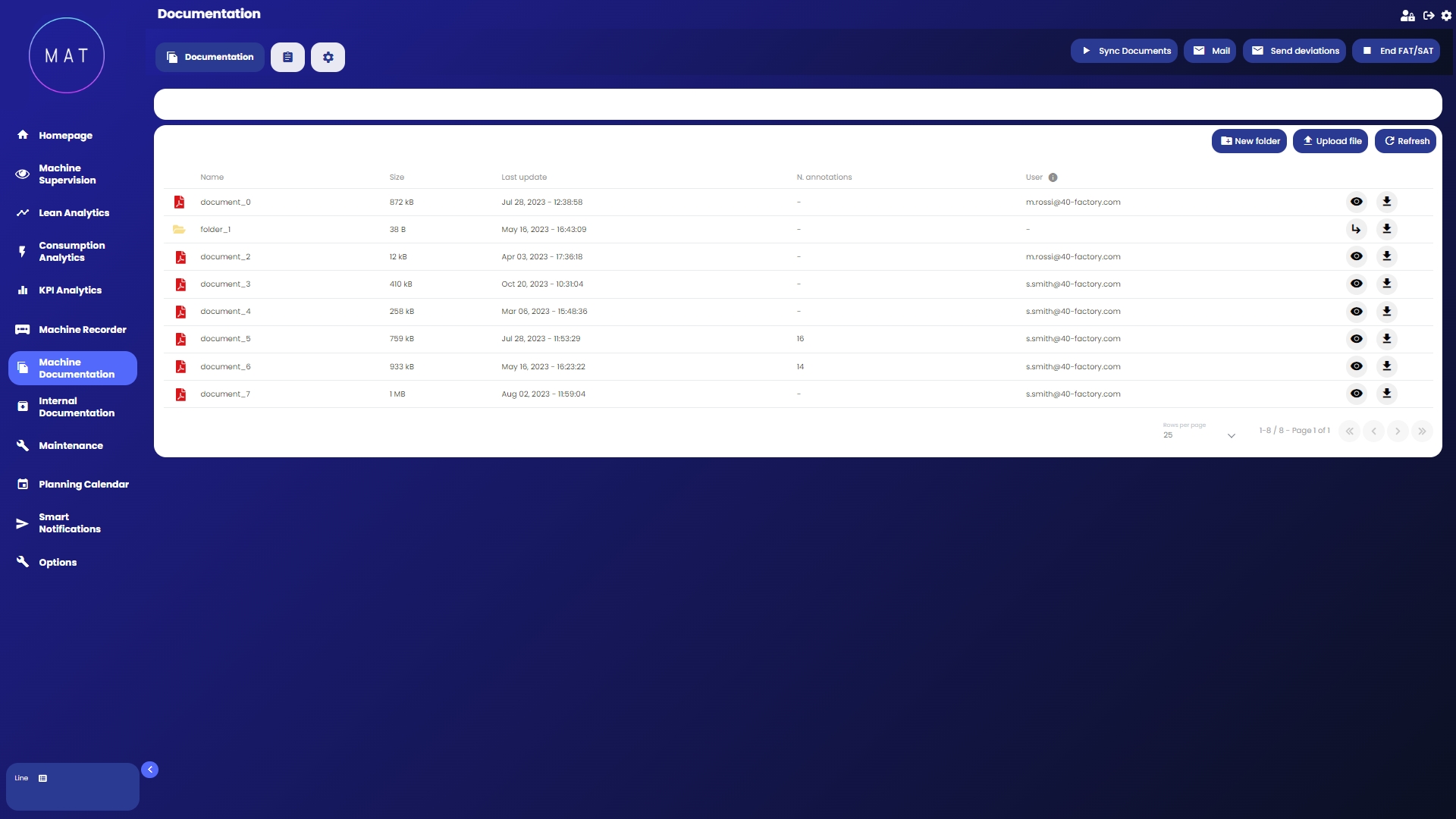
Come si può vedere dall'immagine, vengono mantenute le funzionalità precedentemente descritte relative a caricamento e cancellazione dei file e notifica delle parti interessate sulle operazioni svolte da un utente.
In aggiunta, in fase di configurazione è possibile associare alla pagina una cartella condivisa localizzata in una posizione definita dell'utente, il cui contenuto può essere sincronizzato sulla piattaforma utilizzando il tasto apposito di sincronizzazione. Questa azione va a cercare su SharePoint la cartella chiamata come il numero di commessa dell’asset selezionato (es. “4203”) e al suo interno la cartella relativa alla procedura in corso (“FAT” o “SAT”). Ogni documento viene quindi scansionato e, se il nome del file rispetta le regole di nomenclatura configurate, viene trasferito su cloud e reso disponibile sulla webapp all'interno di una cartella denominata "FAT" o "SAT" a seconda della procedura.
Una volta che tutti i file sono stati caricati è possibile interrompere la sincronizzazione utilizzando il bottone "Fine FAT/SAT". Comparirà una finestra dove è possibile decidere se impostare l’eliminazione automatica dei file della cartella relativa (FAT o SAT) dopo un determinato numero di giorni configurabile oppure se mantenere la cartella in cloud senza scadenza. Una volta confermata l’azione, la cartella relativa viene bloccata e resa disponibile esclusivamente in modalità lettura/download. Non è quindi più possibile modificare i file presenti in tale cartella o caricarne di nuovi. L’intera cartella resta comunque scaricabile, nel caso di eliminazione attivata entro e non oltre il numero di giorni specificato.
Oltre alle notifiche al caricamento e alla cancellazione di un file, l'utente può scegliere di inviare a tutta la mailing list impostata nella sezione di Impostazioni una notifica in cui viene effettuato un resoconto dei file presenti in cloud. Si può anche decidere di inviare tutte le informazioni relative alle annotazioni effettuate associate all'utente che le ha svolte.
L'applicazione si occupa di mantenere uno storico all'interno del quale sono elencate tutte le operazioni effettuate e il loro risultato. L'elenco delle attività svolte può essere visualizzato nella sezione Storico.
Si noti che, ai fini di procedure di FAT/SAT, è possibile abilitare funzionalità differenti per gruppi di utenti diversi, garantendo in questo modo la corretta gestione di flusso di operazioni fra attori.